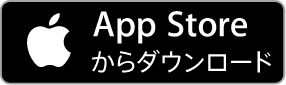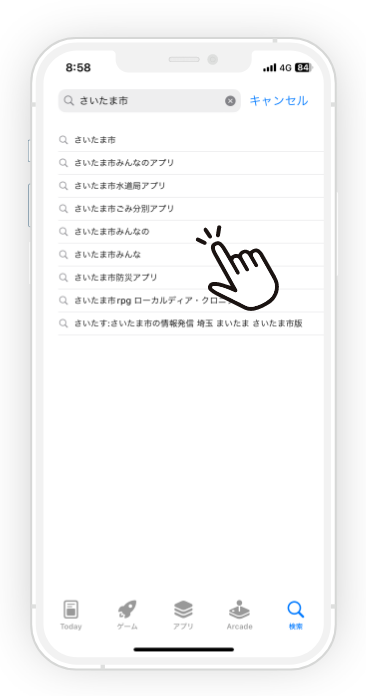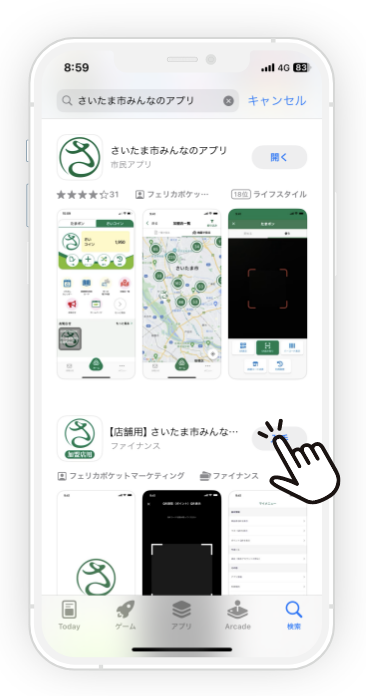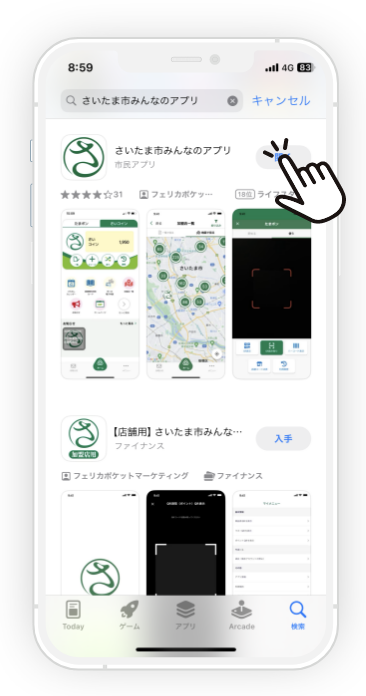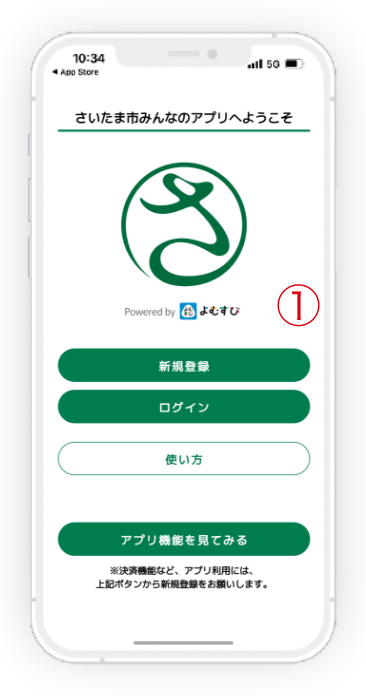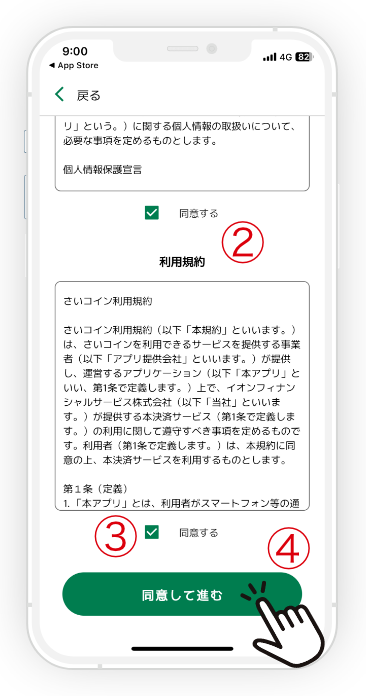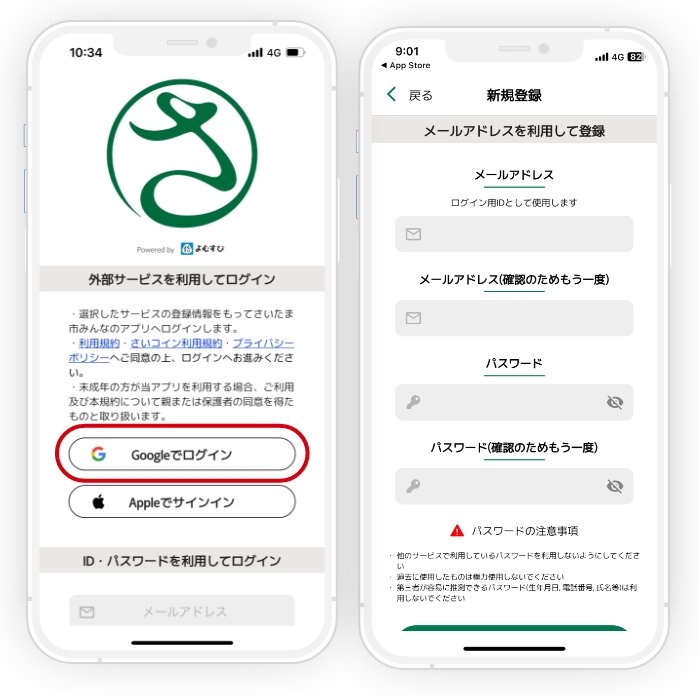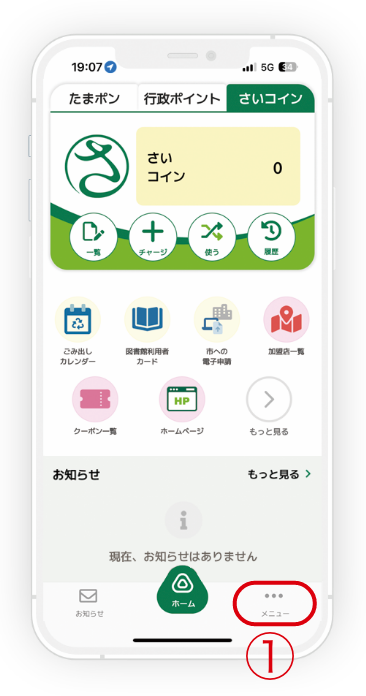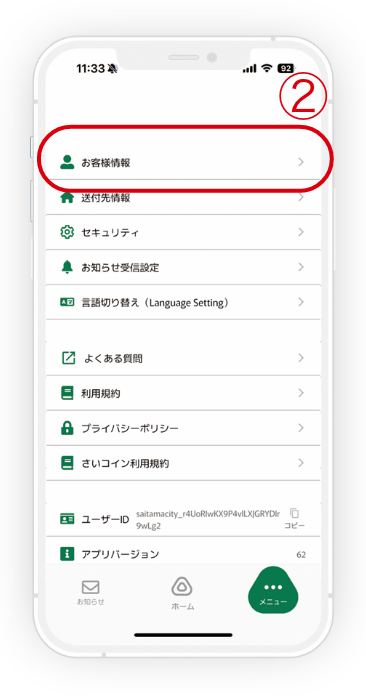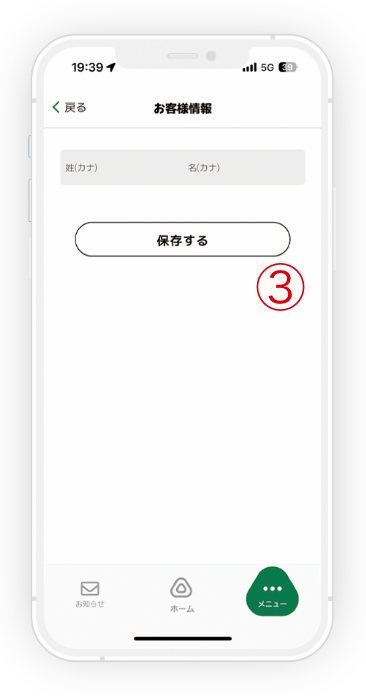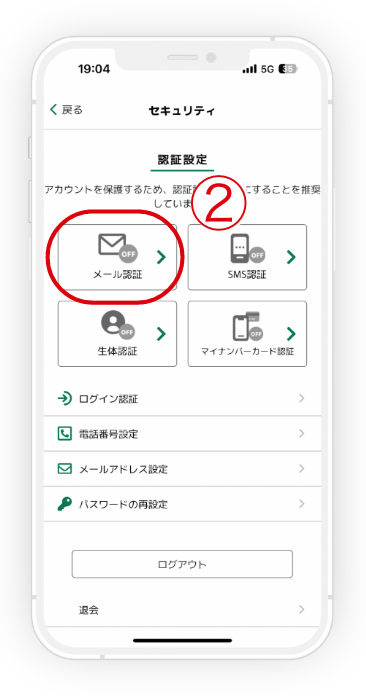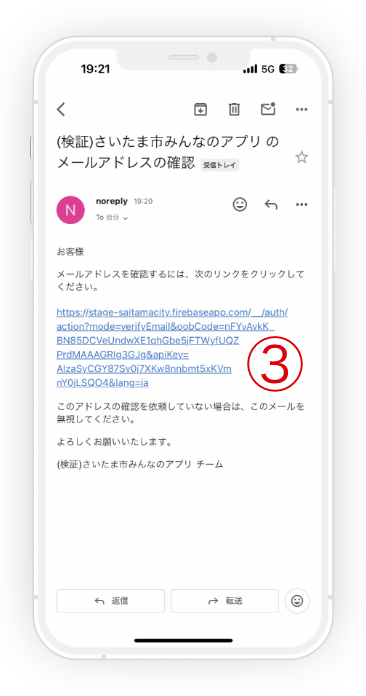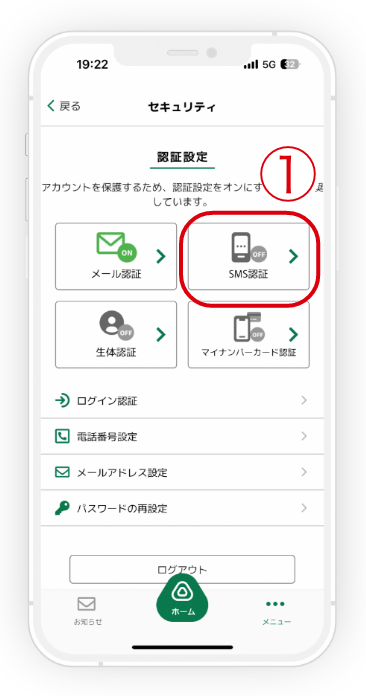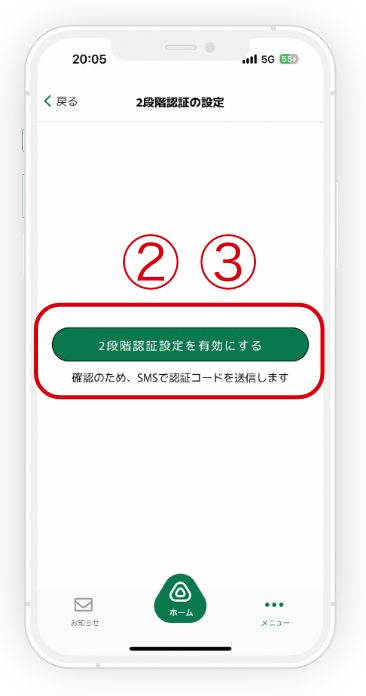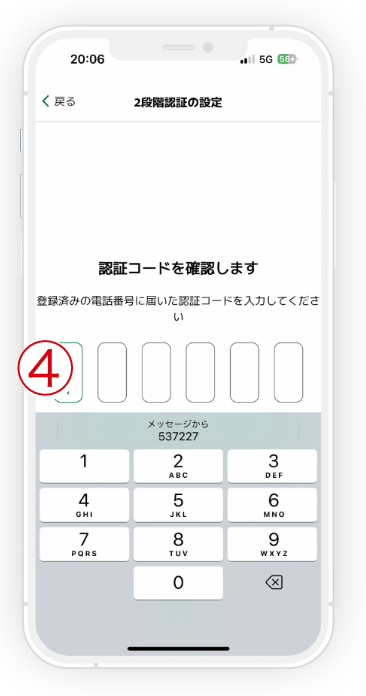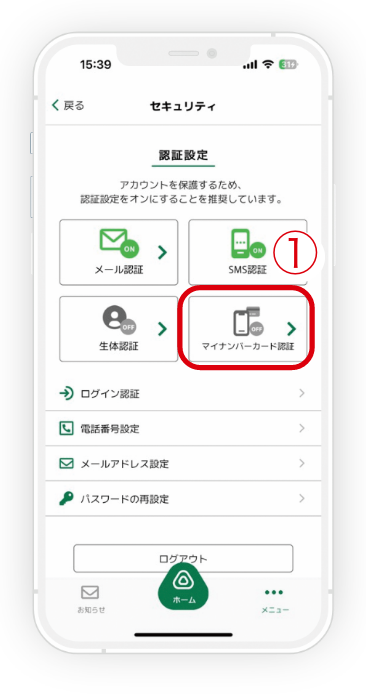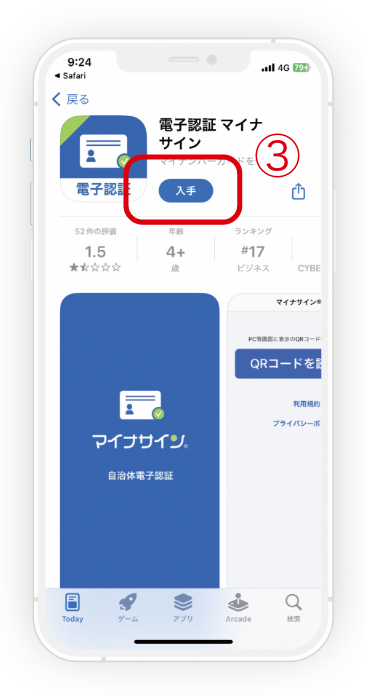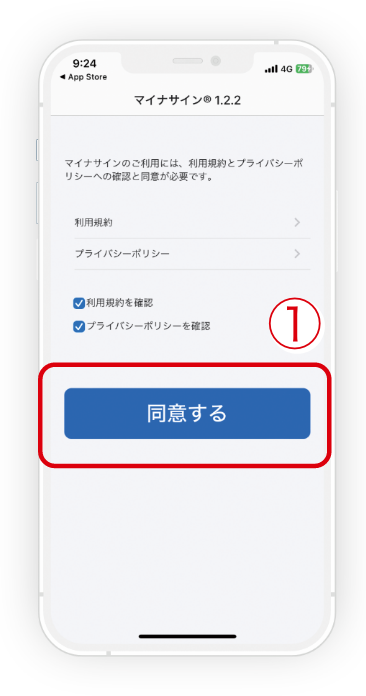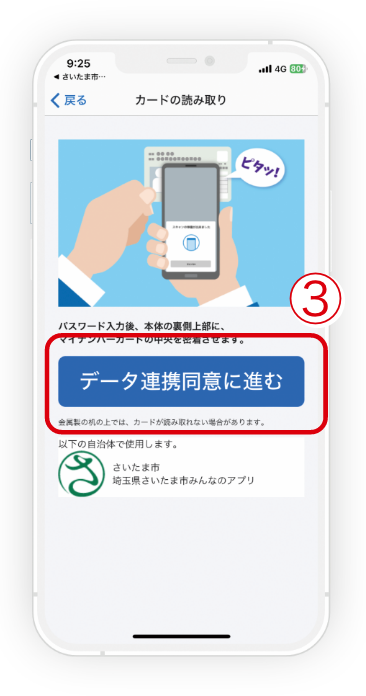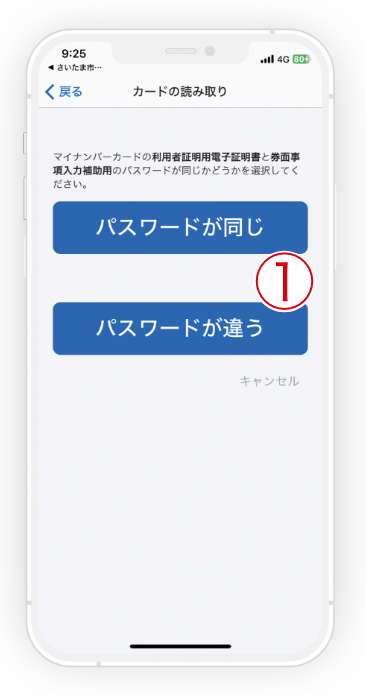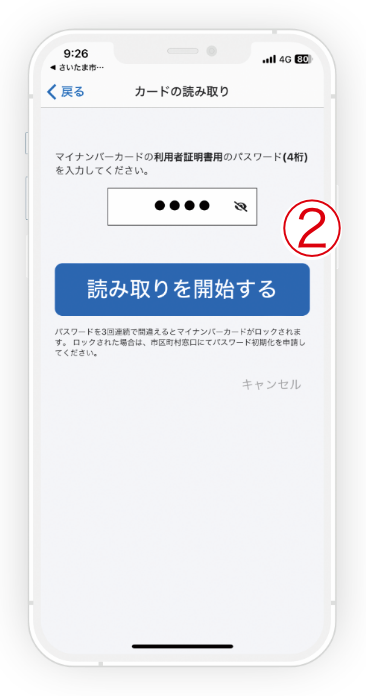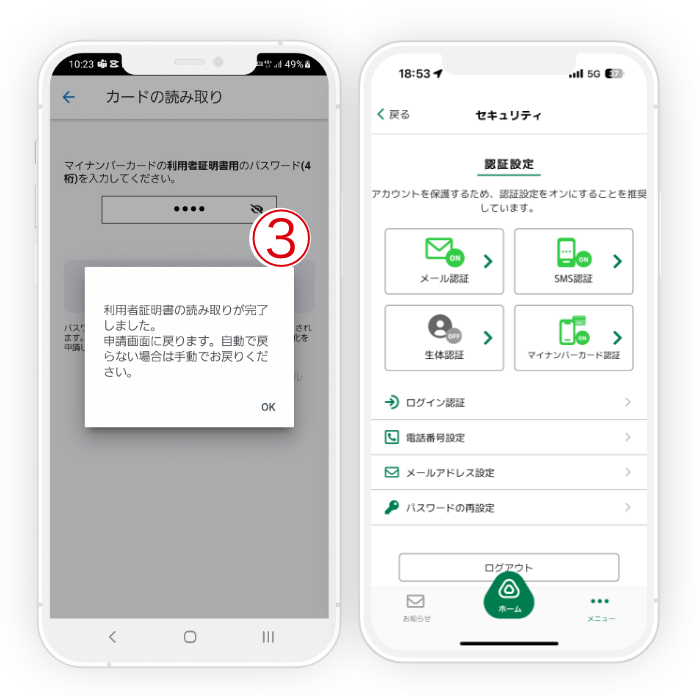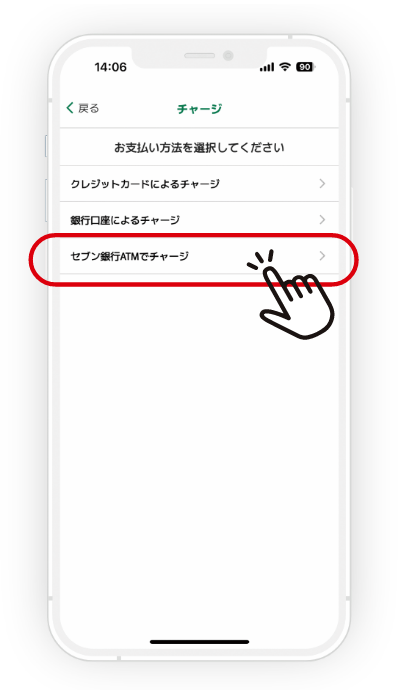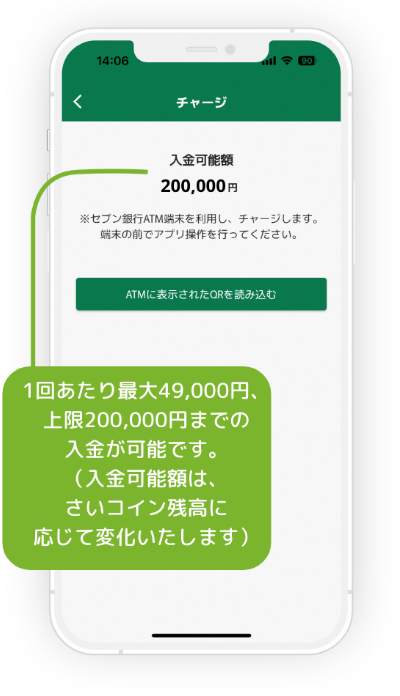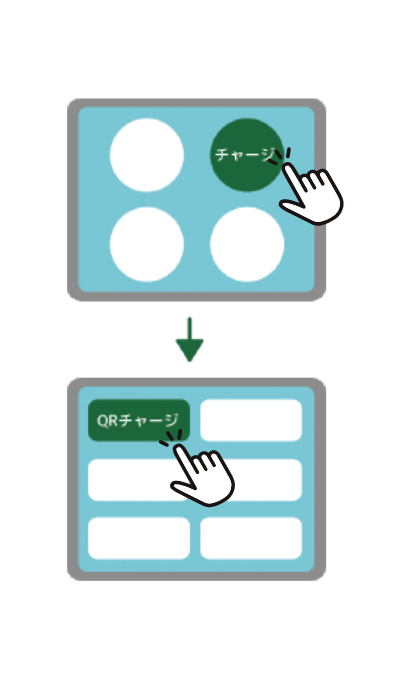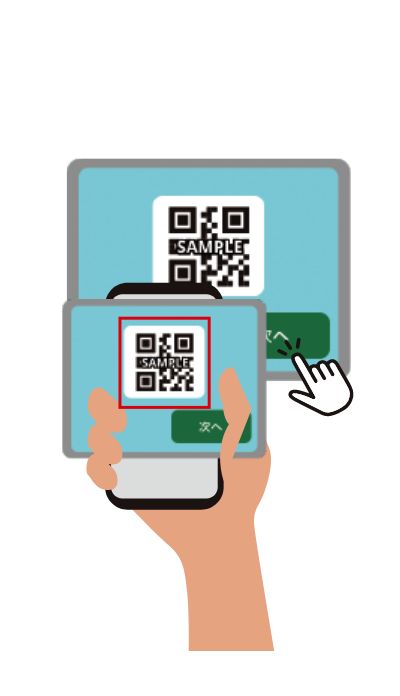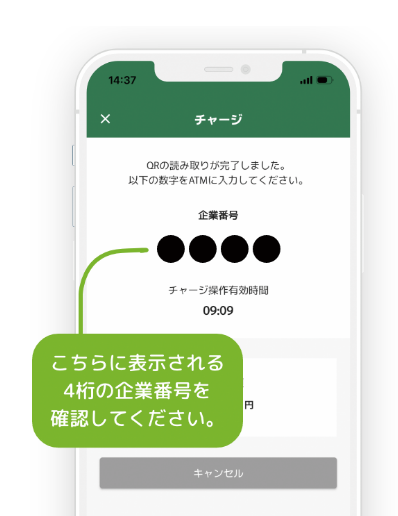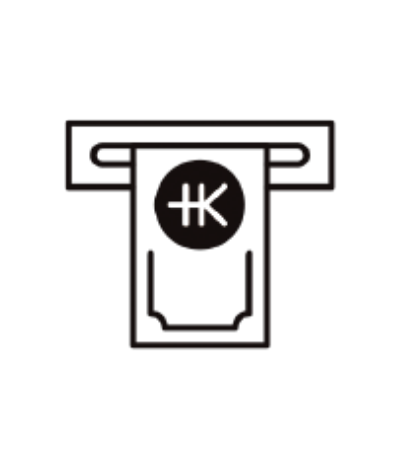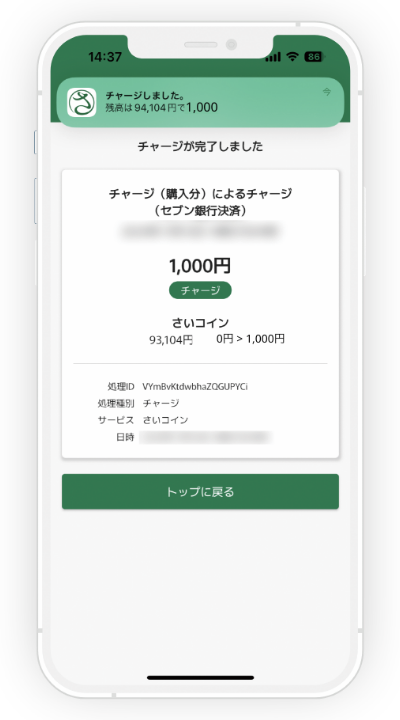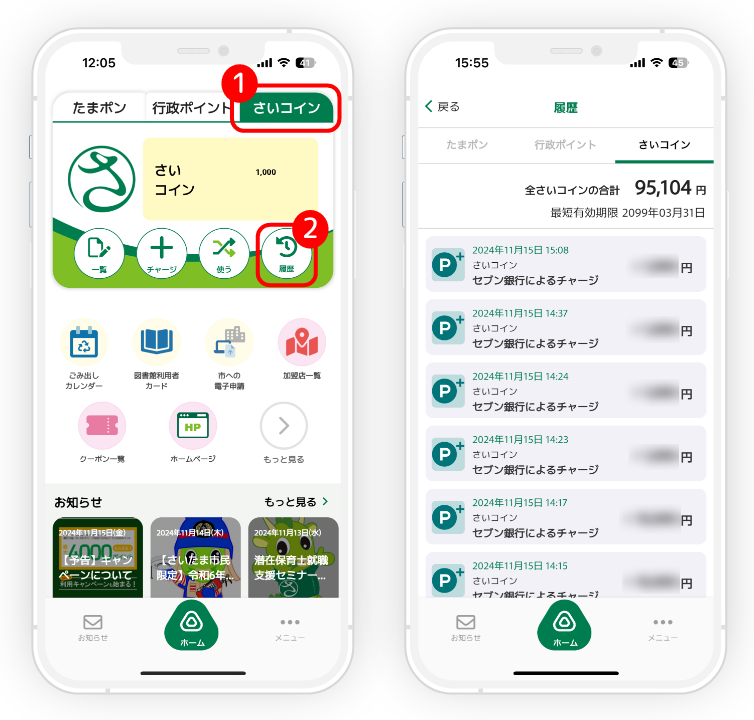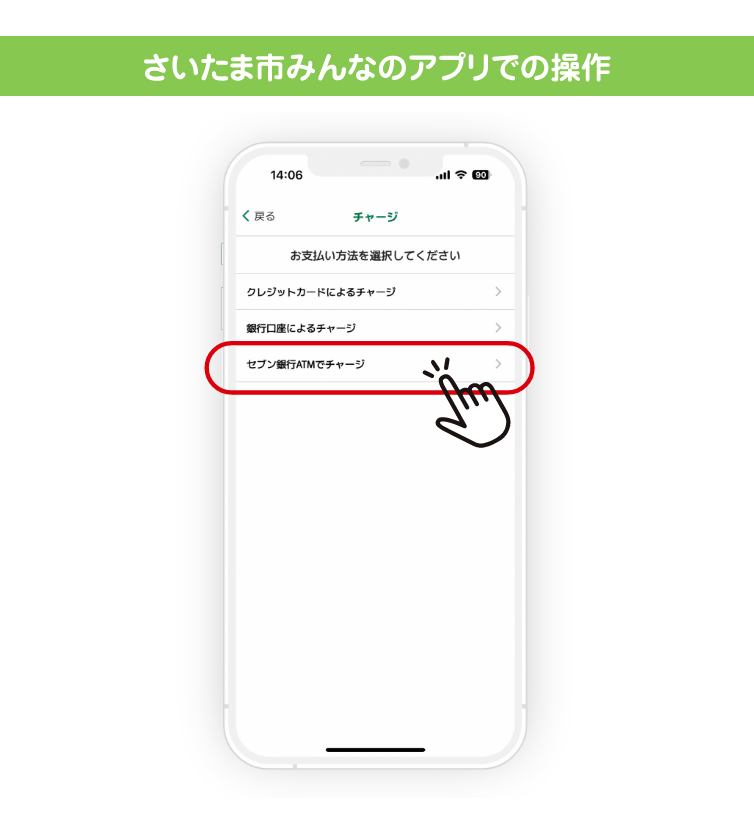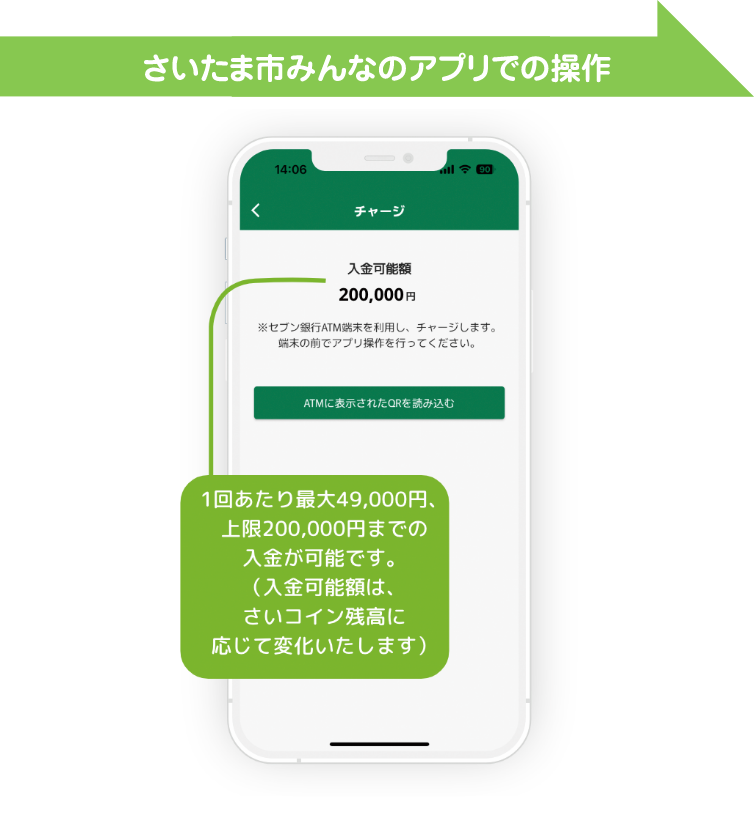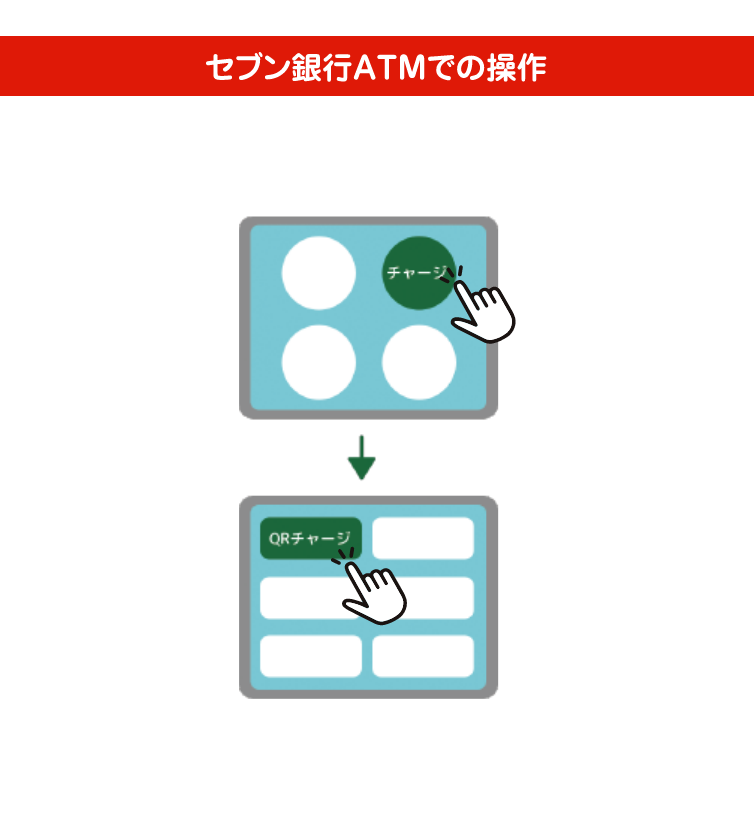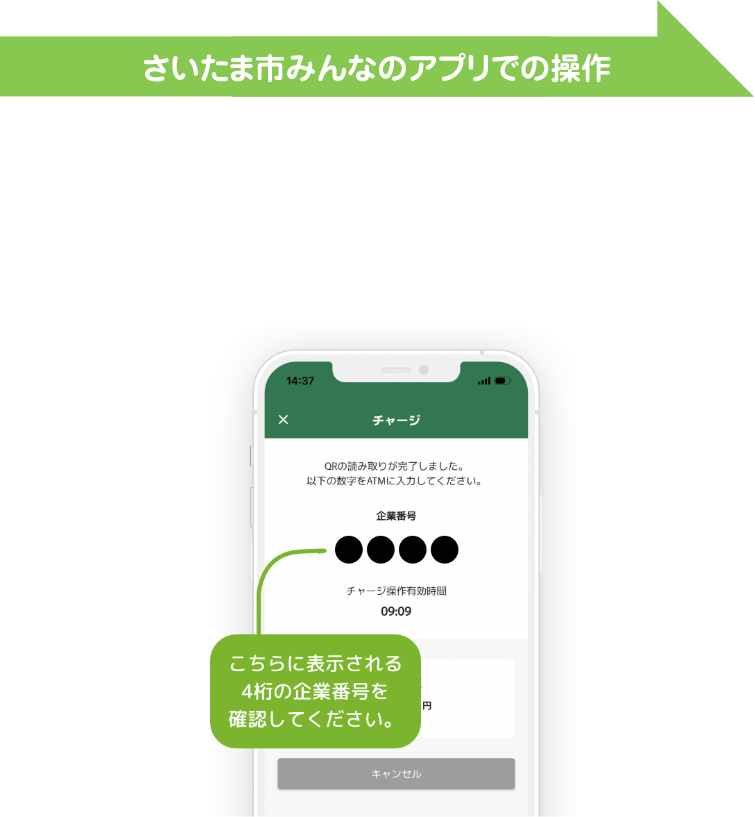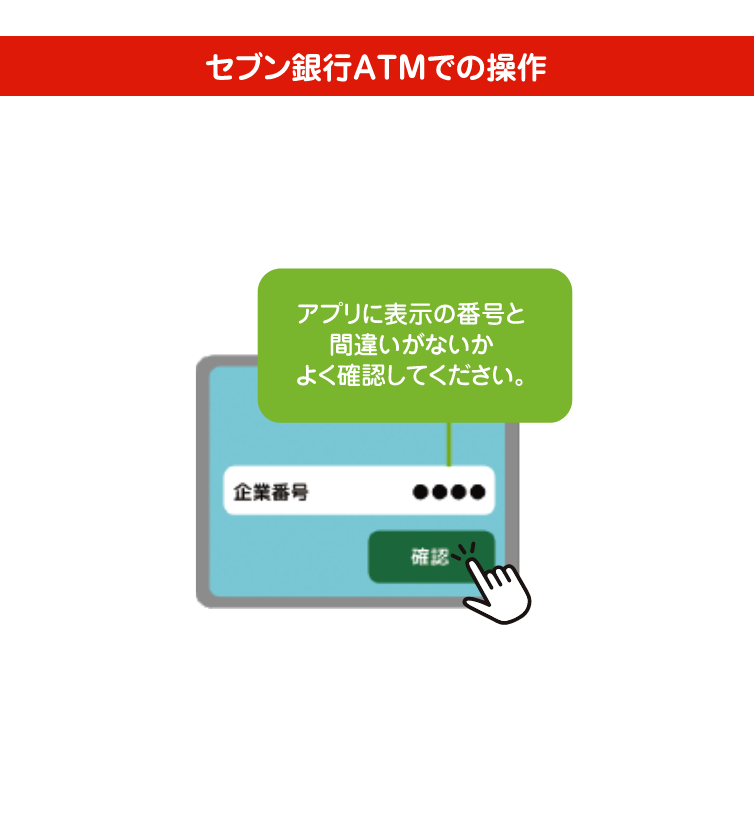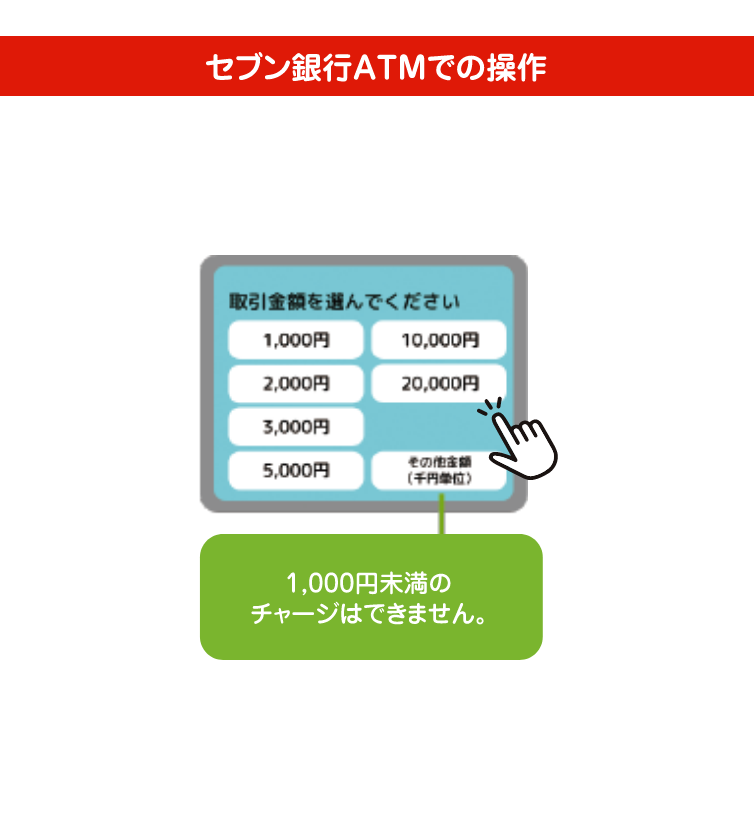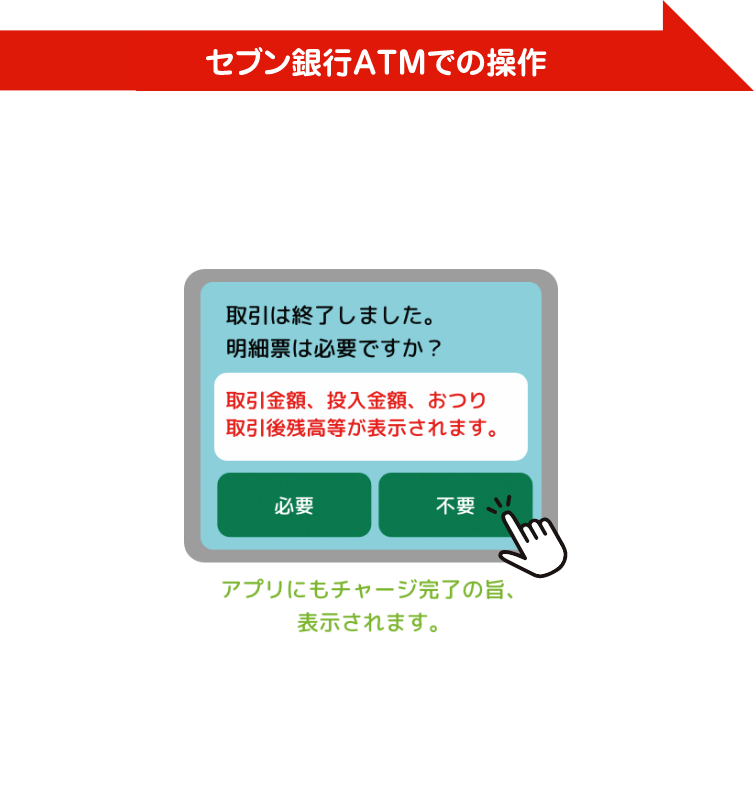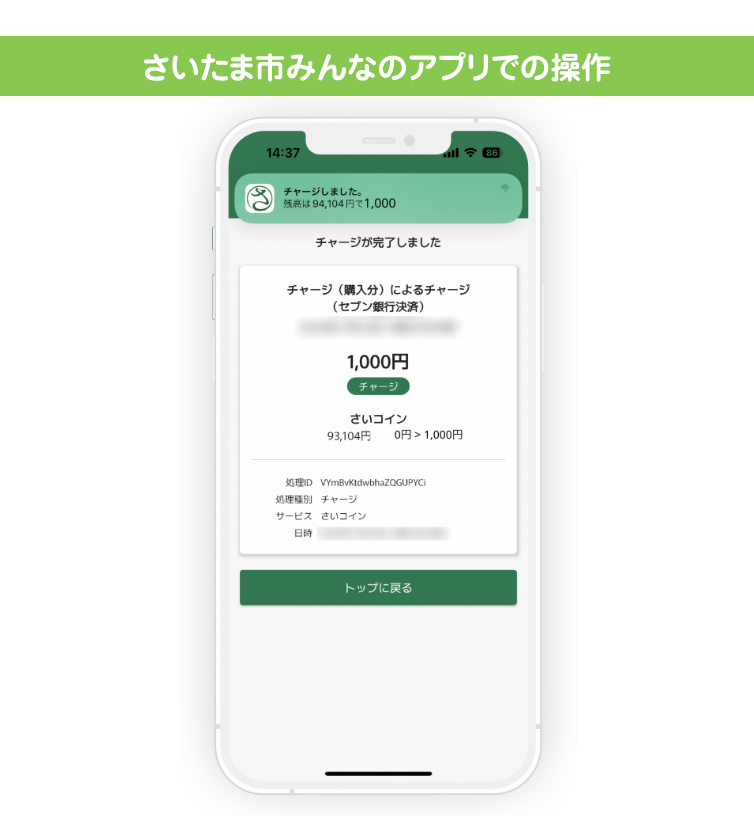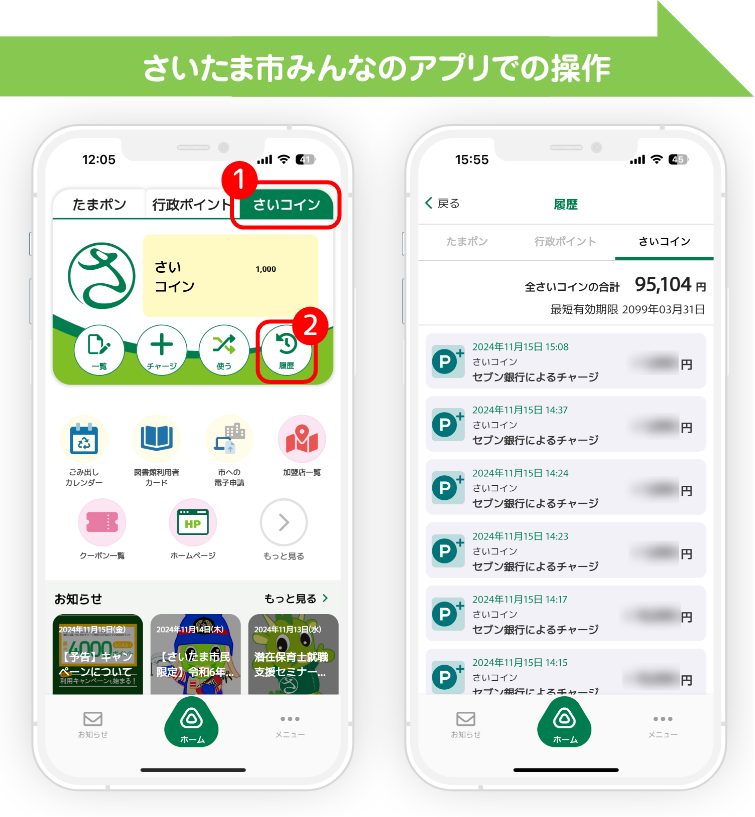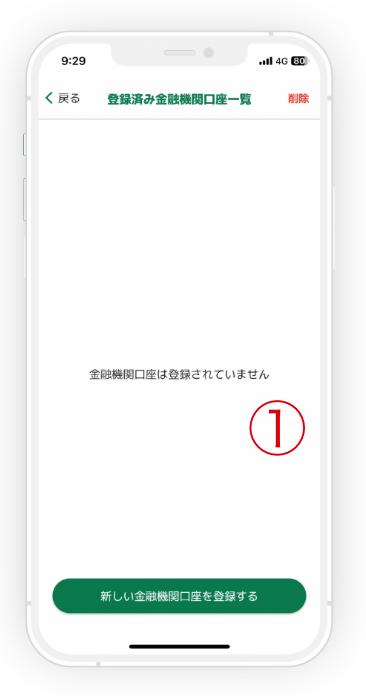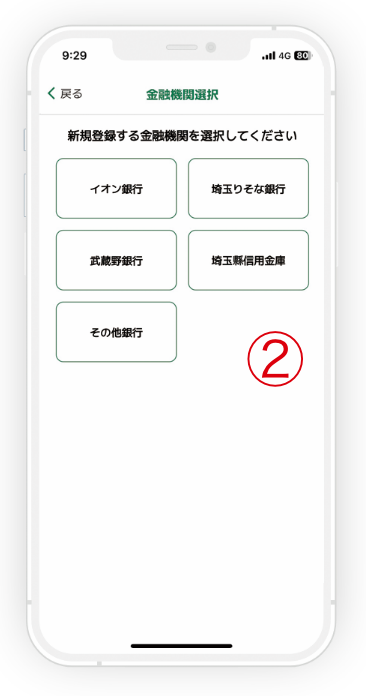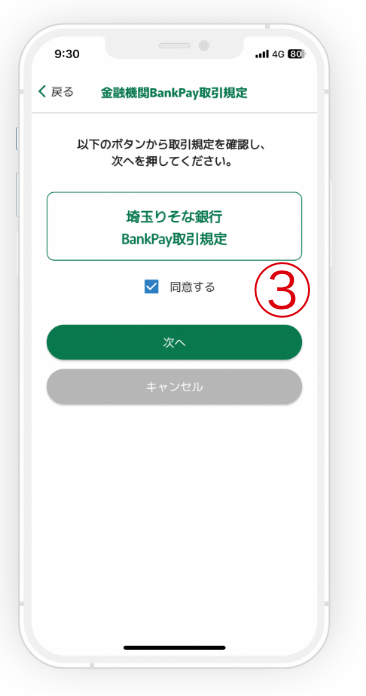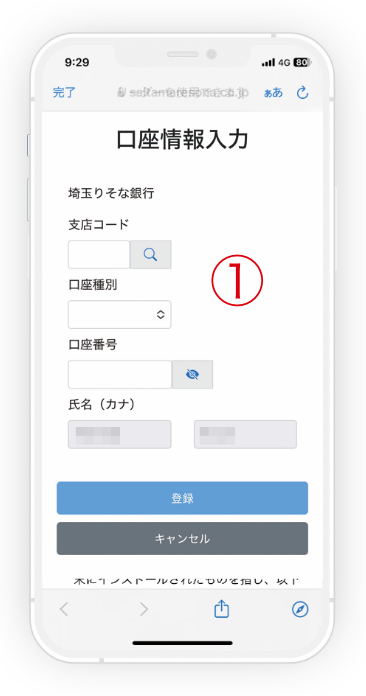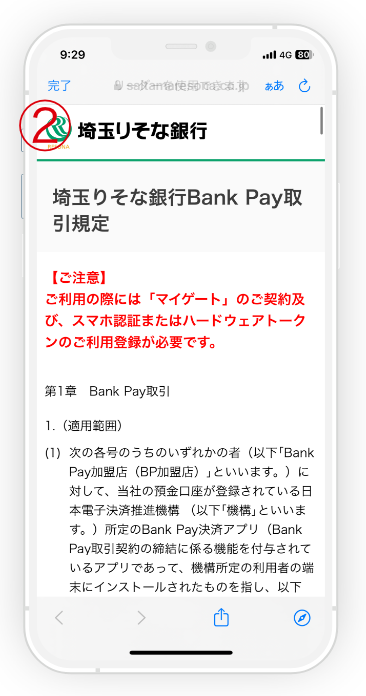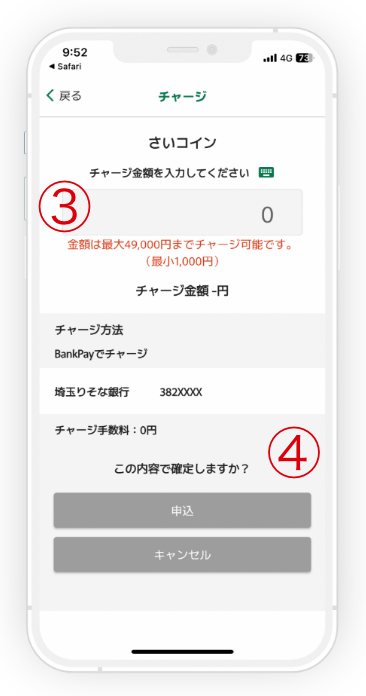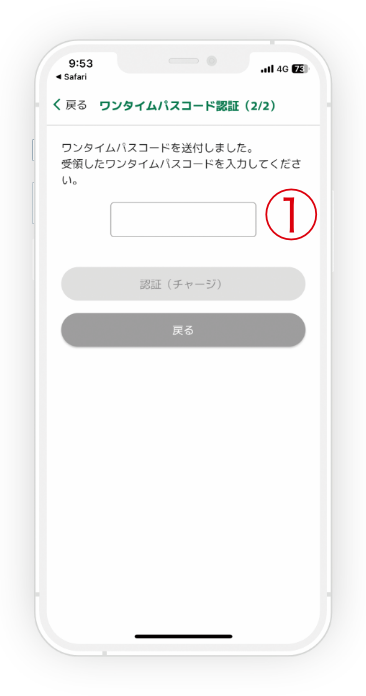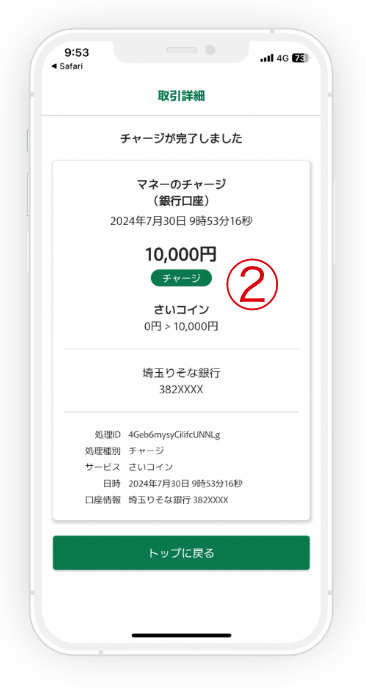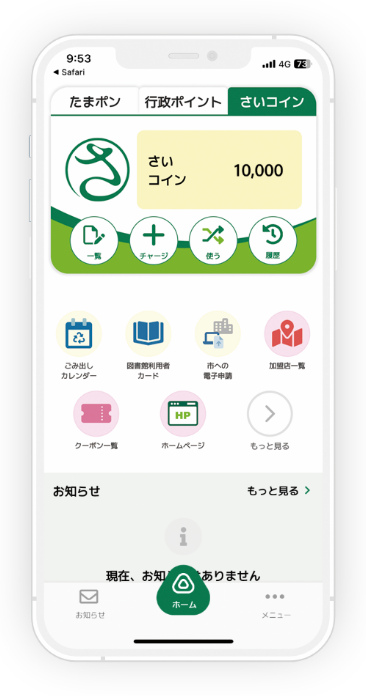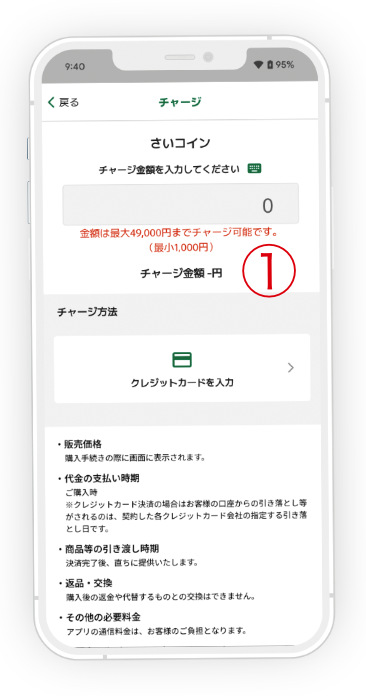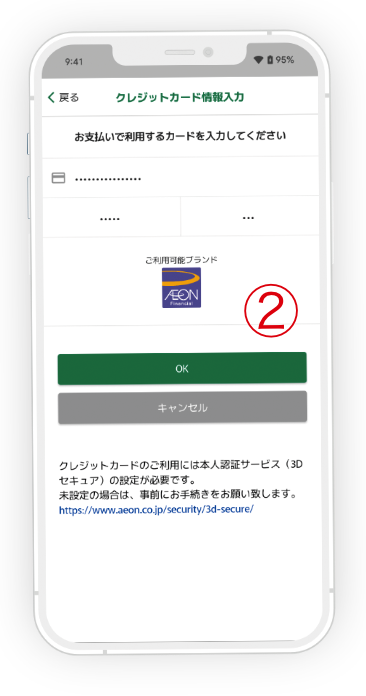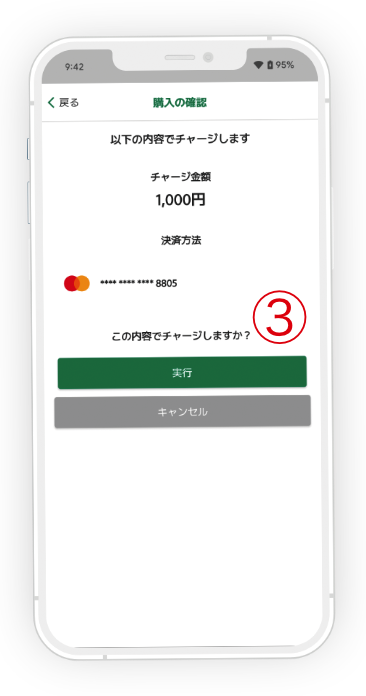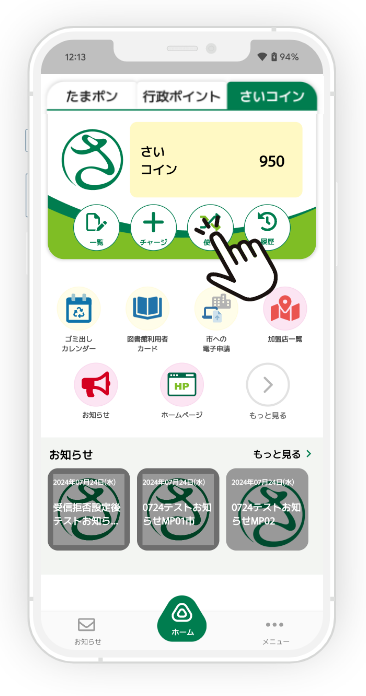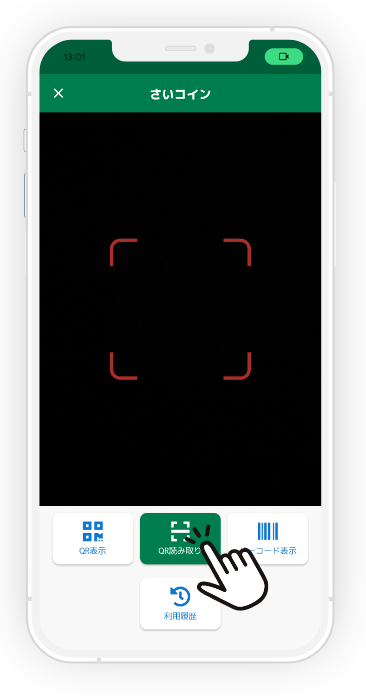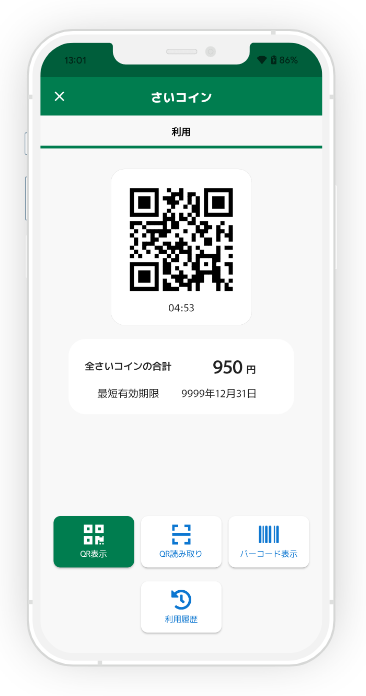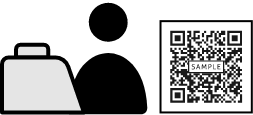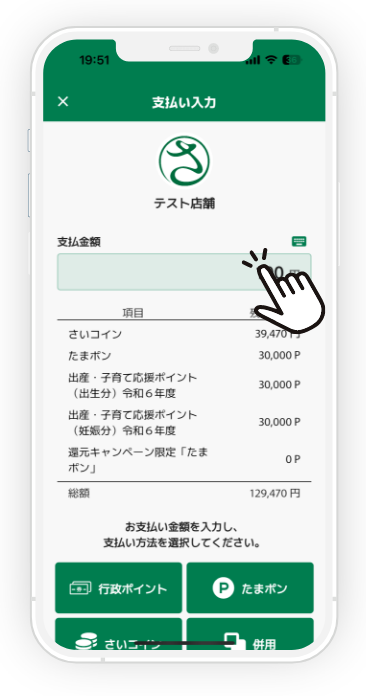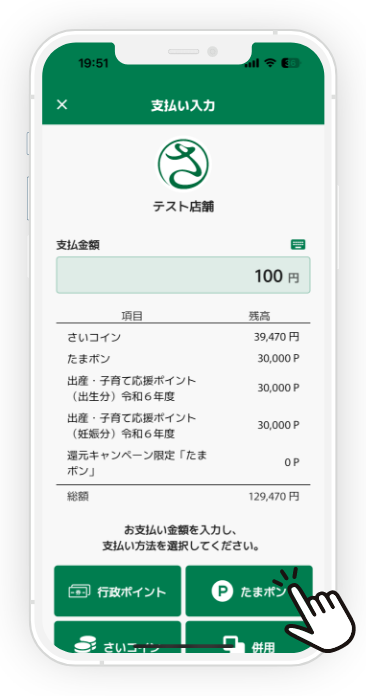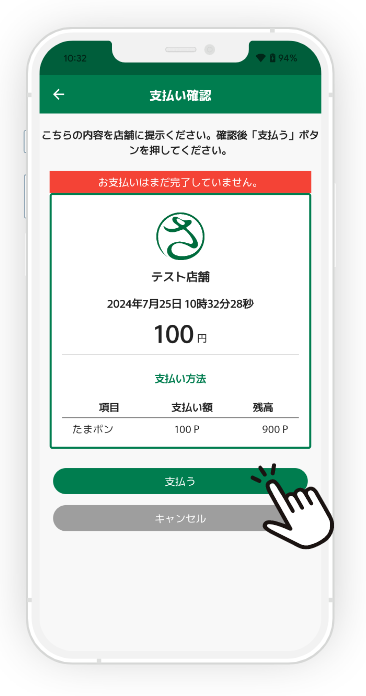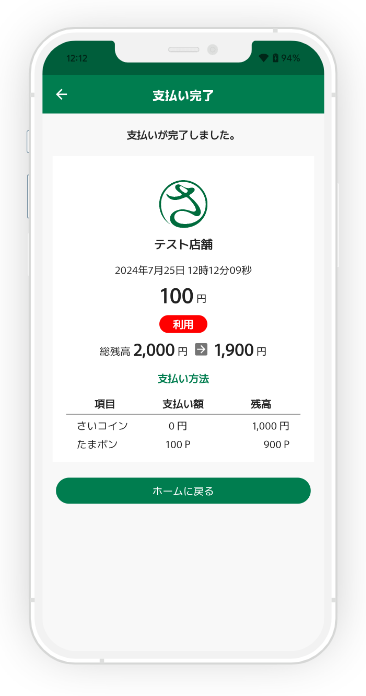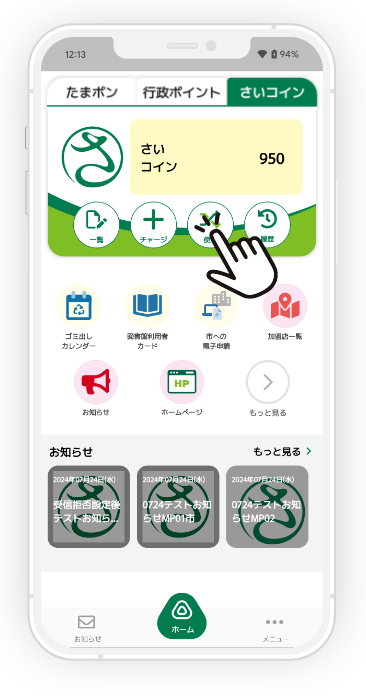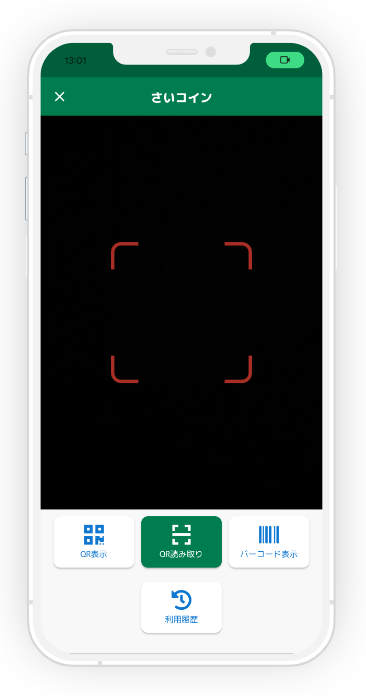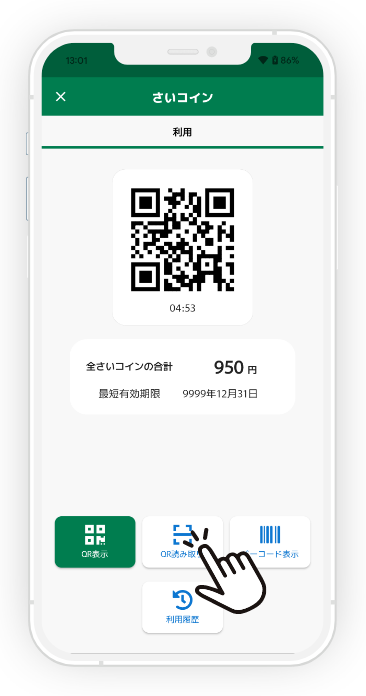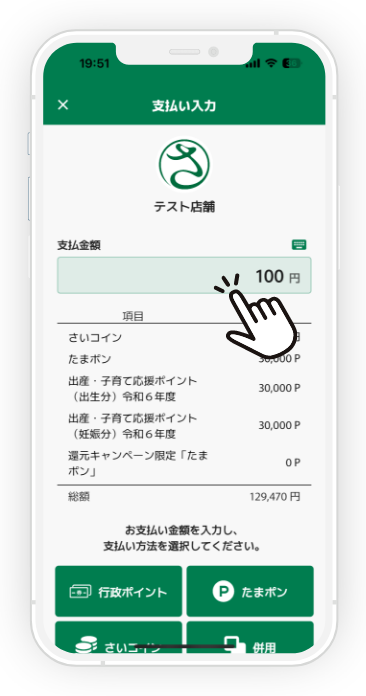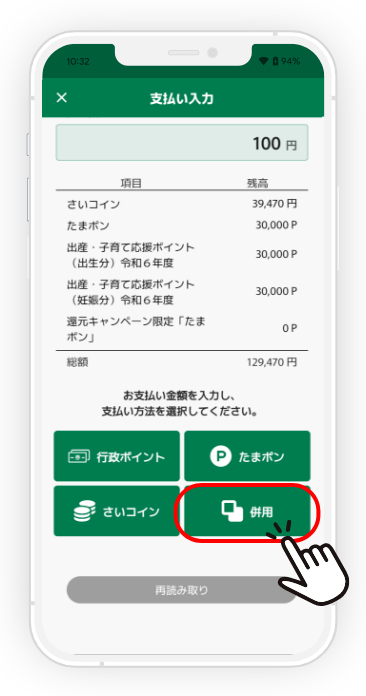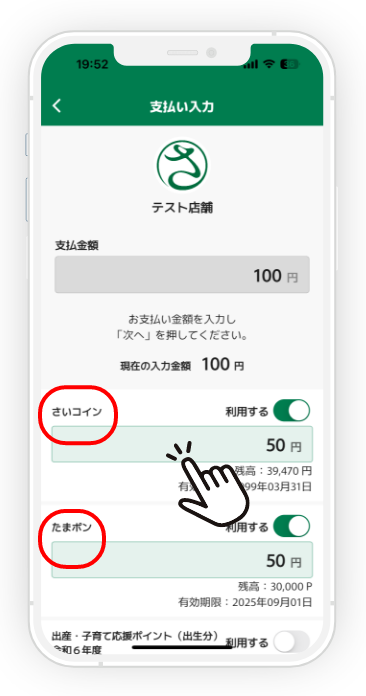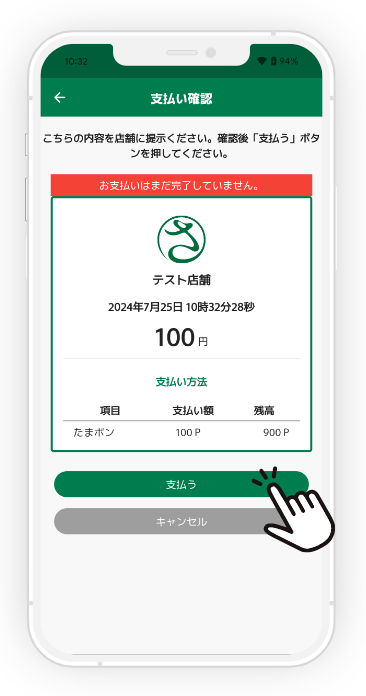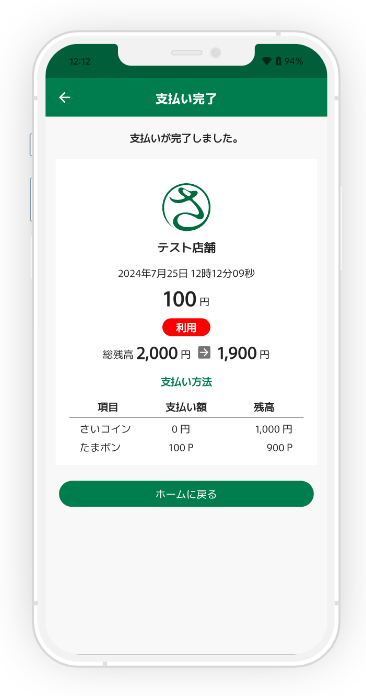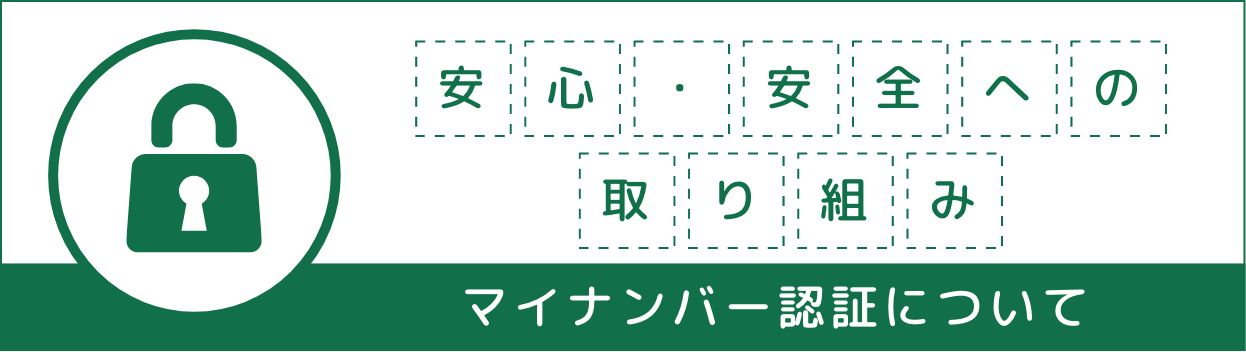使い方
さいコイン・たまポン

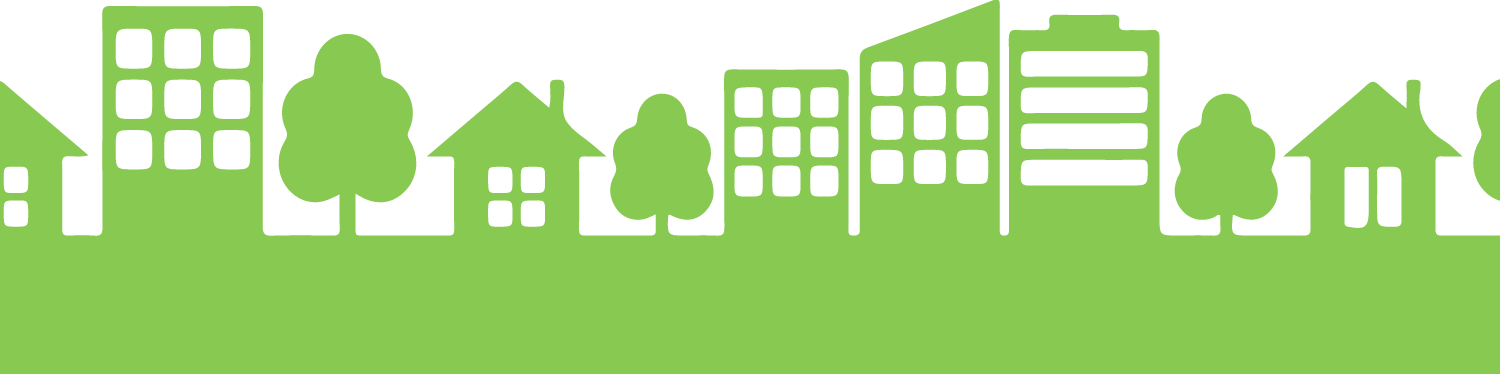
STEP
01

ダウンロード
詳細を見る
閉じる
ダウンロード
 閉じる
閉じる

STEP
02

新規登録
詳細を見る
閉じる
0:00〜2:30までをご覧ください。
1 | 新規登録
2 | お客様情報
登録完了後「さいたま市みんなのアプリ」のホーム画面が立ち上がります。
3 | メール認証
4 | SMS認証
 閉じる
閉じる

STEP
03

マイナンバーカード認証
詳細を見る
閉じる
2:30〜をご覧ください。
マイナンバーカード認証

認証1
認証2
認証3
 閉じる
閉じる

STEP
04

さいコインへのチャージ
詳細を見る
閉じる
 閉じる
閉じる
1 | 銀行口座登録1
2 | 銀行口座登録2
ご利用のブラウザの設定(ポップアップブロック機能)により、
金融機関ページに遷移しない場合があります。
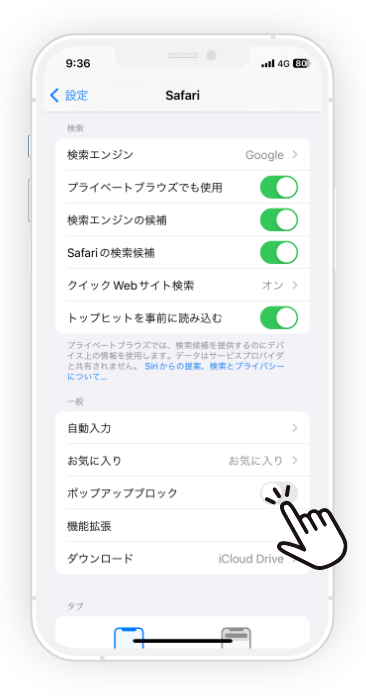
3 | 認証/チャージ
 閉じる
閉じる
1 | クレジットカード入力
2 | 3Dセキュア設定
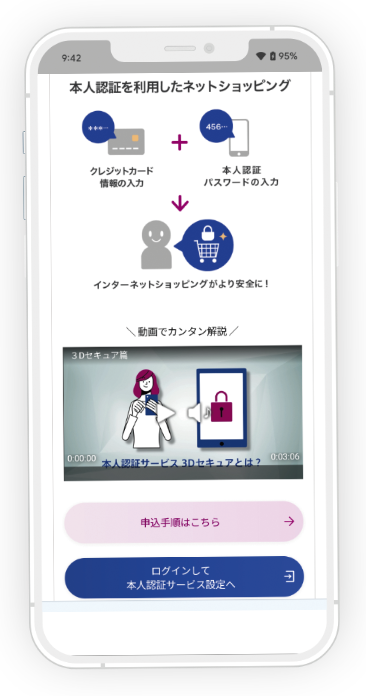
3 | チャージ

取引詳細画面でチャージが完了したことを確認
「トップに戻る」をタップしてホーム画面に戻る
※チャージ完了時はプッシュ通知・メールの通知が入ります。
 閉じる
閉じる
 閉じる
閉じる

STEP
05

決済方法
詳細を見る
閉じる
 閉じる
閉じる
 閉じる
閉じる
 閉じる
閉じる